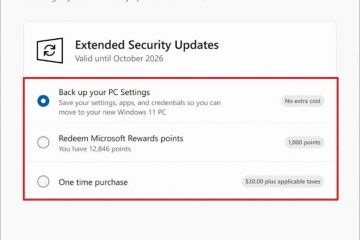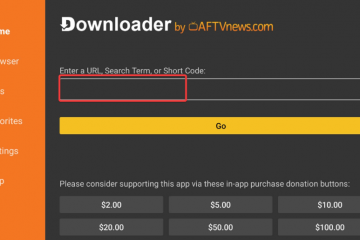Sinusuportahan ng
Roblox ang VR sa Meta Quest, PC-VR headset, at ilang mga pag-setup ng mobile-VR. Kailangan mo lamang ng isang katugmang headset, ang tamang software, at isang mabilis na mga setting ng pag-tweak sa loob ng Roblox upang simulan ang paggalugad ng mga mundo sa buong 3D. Hinahayaan kang maglaro ng Roblox VR na katutubong o sa pamamagitan ng PC-VR gamit ang isang link cable o air link. Nakukuha mo ang pinakasimpleng pag-setup sa Quest 3 dahil sinusuportahan nito ang direktang pag-install ng Roblox. 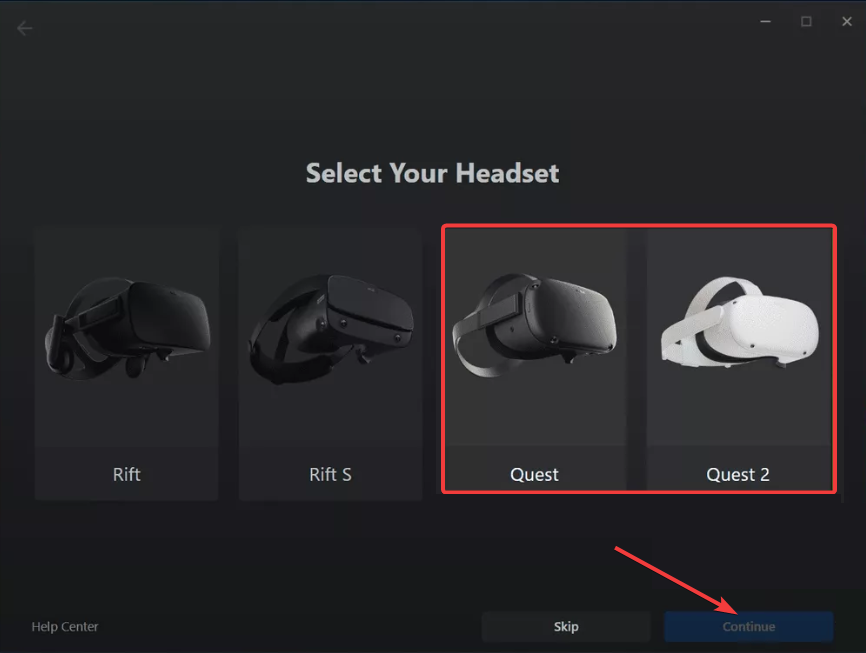 Vive, Windows MR). Ang mga ito ay gumagana sa pamamagitan ng Steamvr. Siguraduhin na ang iyong PC ay nakakatugon sa mga kinakailangan sa pagganap ng VR upang ang karanasan ay mananatiling maayos.
Vive, Windows MR). Ang mga ito ay gumagana sa pamamagitan ng Steamvr. Siguraduhin na ang iyong PC ay nakakatugon sa mga kinakailangan sa pagganap ng VR upang ang karanasan ay mananatiling maayos.
2) Ihanda ang iyong system para sa Roblox VR
Ang VR ay nangangailangan ng pare-pareho, kaya ang labis na kapangyarihan ng GPU ay nagpapabuti sa katatagan ng frame. I-install ang lahat bago mo ikonekta ang iyong headset. Sa wakas, tinanggal ng mga na-update na driver ang mga bug sa pagsubaybay at bawasan ang mga stutter ng VR. Tiyaking suriin mo ang mga update bago mo subukan ang iyong unang session ng VR. lapad=”1171″taas=”670″src=”https://www.digitalcitizen.life/wp-content/uploads/2025/11/update-driver-how-to-play-roblox-with-vr-headset.png”> USB-C Link Cable
I-plug ang cable sa iyong PC at ikonekta ang kabilang dulo sa iyong headset. Susunod, aprubahan ang Paganahin ang Link Prompt, Simulan ang Oculus PC app o Steam VR, at i-click ang Kumonekta.
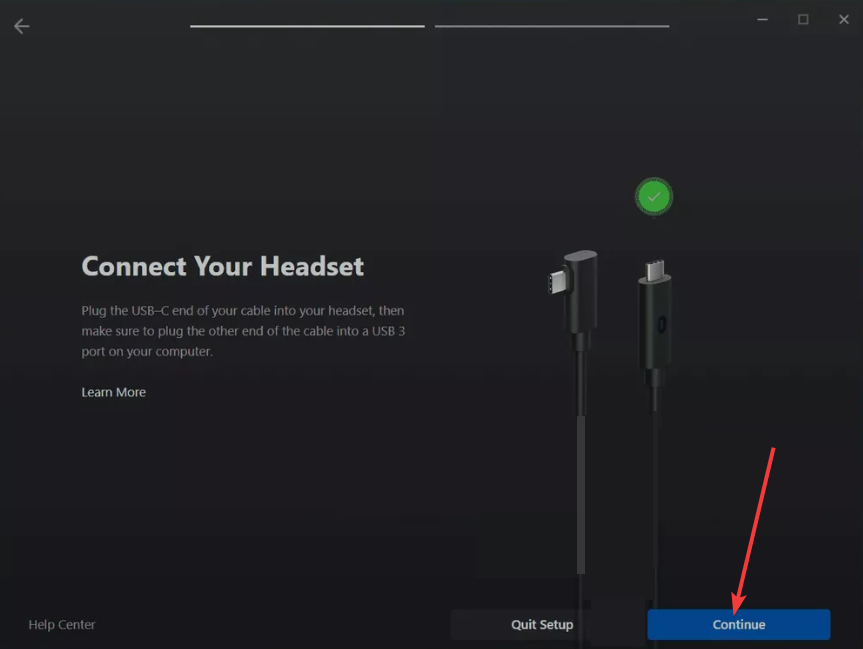
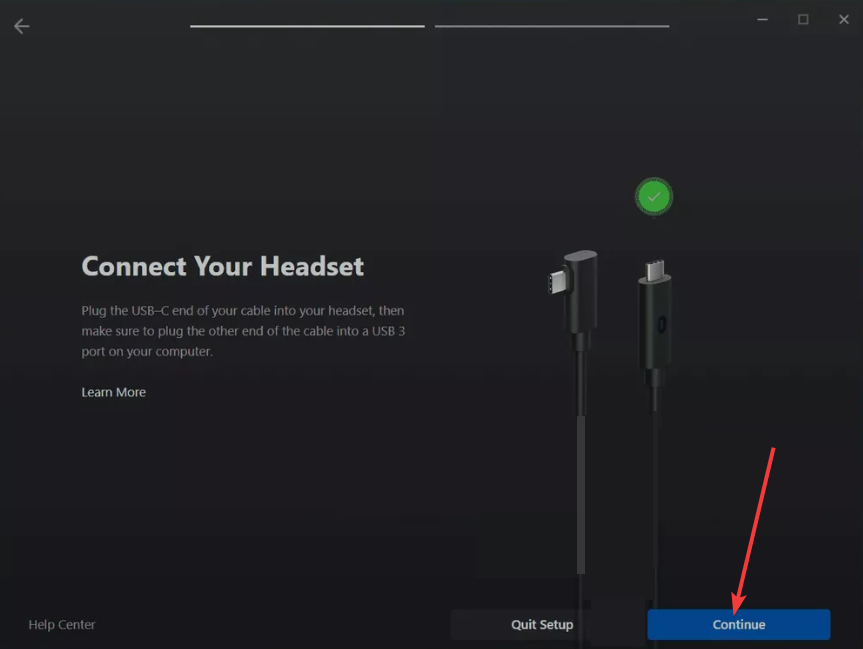 Wi-Fi 6 o Wi-Fi 6E Router Network. Susunod, paganahin ang Air Link o SteamVR wireless sa menu ng headset. Panghuli, ipares ang mga aparato sa loob ng interface ng VR. I-set up ang Guardian o Chaperone bago ilunsad ang Roblox. Ang mga gumagamit ng PC-VR ay nagsisimula sa SteamVR o Oculus muna, pagkatapos ay buksan ang Roblox mula sa Windows. src=”https://www.digitalcitizen.life/wp-content/uploads/2025/11/toggle-vr-dode-on-how-to-play-roblox-with-vr-headset.png”> Ngayon, piliin ang, at ang Roblox switch sa buong view ng VR sa sandaling nakita nito ang headset. Sa wakas, tandaan na hindi lahat ng mundo ng Roblox ay sumusuporta sa VR. Pumili ng mga laro na handa na VR upang maiwasan ang pag-uunat o sirang paggalaw ng camera. Suriin ang koneksyon sa link o air link. Isara at buksan muli ang Roblox kung ang mode ng VR ay mananatiling nakatago. Ang headset ay nagpapakita ng isang itim na screen o hindi mai-load ang Roblox : Itakda ang Roblox upang tumakbo sa iyong nakalaang GPU. Mas mababang paggamit ng app sa background upang ang VR ay may sapat na mga mapagkukunan. ang pagsubaybay ay nawalan ng pagkakahanay o mga drift : pagsubaybay sa kamakailang sa iyong menu ng VR. Linisin ang iyong mga camera sa pagsubaybay at dagdagan ang pag-iilaw ng silid. lag, stutters, o mahinang pagganap : mas mababang antas ng graphics ng Roblox. Bawasan ang pag-scale ng resolusyon ng SteamVR. Pagbutihin ang kalidad ng Wi-Fi kung gumagamit ka ng wireless VR.
Wi-Fi 6 o Wi-Fi 6E Router Network. Susunod, paganahin ang Air Link o SteamVR wireless sa menu ng headset. Panghuli, ipares ang mga aparato sa loob ng interface ng VR. I-set up ang Guardian o Chaperone bago ilunsad ang Roblox. Ang mga gumagamit ng PC-VR ay nagsisimula sa SteamVR o Oculus muna, pagkatapos ay buksan ang Roblox mula sa Windows. src=”https://www.digitalcitizen.life/wp-content/uploads/2025/11/toggle-vr-dode-on-how-to-play-roblox-with-vr-headset.png”> Ngayon, piliin ang, at ang Roblox switch sa buong view ng VR sa sandaling nakita nito ang headset. Sa wakas, tandaan na hindi lahat ng mundo ng Roblox ay sumusuporta sa VR. Pumili ng mga laro na handa na VR upang maiwasan ang pag-uunat o sirang paggalaw ng camera. Suriin ang koneksyon sa link o air link. Isara at buksan muli ang Roblox kung ang mode ng VR ay mananatiling nakatago. Ang headset ay nagpapakita ng isang itim na screen o hindi mai-load ang Roblox : Itakda ang Roblox upang tumakbo sa iyong nakalaang GPU. Mas mababang paggamit ng app sa background upang ang VR ay may sapat na mga mapagkukunan. ang pagsubaybay ay nawalan ng pagkakahanay o mga drift : pagsubaybay sa kamakailang sa iyong menu ng VR. Linisin ang iyong mga camera sa pagsubaybay at dagdagan ang pag-iilaw ng silid. lag, stutters, o mahinang pagganap : mas mababang antas ng graphics ng Roblox. Bawasan ang pag-scale ng resolusyon ng SteamVR. Pagbutihin ang kalidad ng Wi-Fi kung gumagamit ka ng wireless VR.
Mga Tip upang ma-optimize ang pagganap ng ROBLOX VR
Makakatulong ito sa VR na mapanatili ang isang matatag na rate ng frame. pagbutihin ang Wi-Fi at Network Latency : Lumapit sa iyong router. Lumipat sa isang 5 GHz o Wi-Fi 6 na koneksyon. Bawasan ang pagsisikip ng network sa pamamagitan ng pag-pause ng malalaking pag-download. steamvr/oculus pagganap ng pag-tune : bawasan ang supersampling o i-refresh rate kung ang mga headset ay nagpupumilit. Paganahin ang mga tampok ng hula ng paggalaw upang limitahan ang mga micro-stutter.
faqs
Maaari mo bang i-play ang Roblox sa paghahanap nang walang isang PC? Ang mga gumagamit ng paghahanap ay maaaring mai-install nang direkta ang Roblox mula sa tindahan ng paghahanap kung magagamit.
libre ba ang Roblox VR? Ang mode ng VR ay libre kasama ang karaniwang platform ng Roblox. > Buod
Suriin kung sinusuportahan ng iyong headset ng VR ang Roblox VR at nakakatugon sa mga pangunahing spec. I-install ang Roblox, Oculus, o SteamVR apps, at i-update ang iyong mga driver ng GPU at headset. Ikonekta ang iyong headset sa PC na may isang USB-C cable o wireless link. Paganahin ang mode ng VR sa mga setting ng ROBLOX at pumili ng isang karanasan sa VR-handa. Maaari kang maglaro ng Roblox sa isang headset ng VR na may ilang mga hakbang lamang: kumpirmahin ang pagiging tugma, i-install ang kinakailangang software, ikonekta ang iyong headset, at paganahin ang VR mode sa Roblox. Ang isang mabilis na tune ng pagganap ay nagpapanatili ng makinis na gameplay, at ang tamang mga laro na handa na VR ay nagpapabuti ng kaginhawaan. Konklusyon